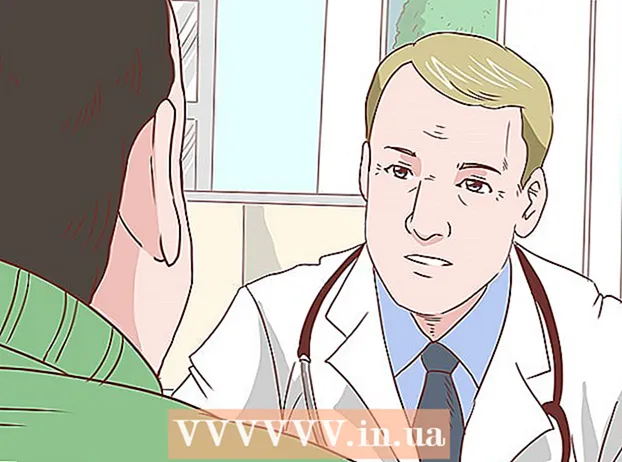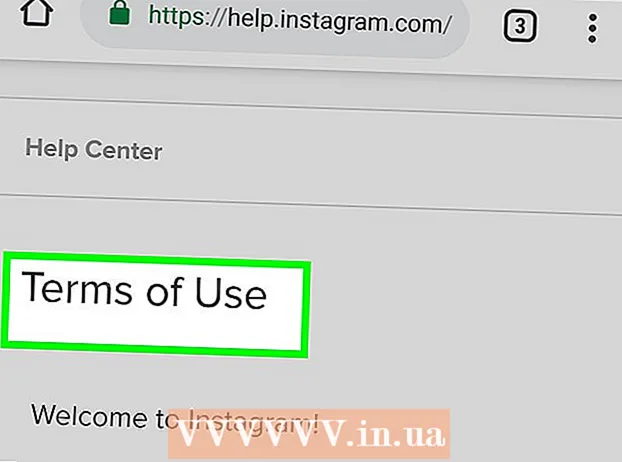Συγγραφέας:
Roger Morrison
Ημερομηνία Δημιουργίας:
4 Σεπτέμβριος 2021
Ημερομηνία Ενημέρωσης:
1 Ιούλιος 2024

Περιεχόμενο
- Για να πας
- Μέθοδος 1 από 3: Εγκαταστήστε το BlueStacks
- Μέθοδος 2 από 3: Εγκαταστήστε το WhatsApp
- Μέθοδος 3 από 3: Σύνδεση και συνομιλία
Θέλετε να συνομιλήσετε με την οικογένεια και τους φίλους σας, αλλά δεν έχετε το τηλέφωνό σας μαζί σας; Στη συνέχεια, μπορείτε να χρησιμοποιήσετε το BlueStacks Android Emulator για να εγκαταστήσετε το WhatsApp στον υπολογιστή σας. Αυτός ο εξομοιωτής λειτουργεί ακριβώς όπως μια συσκευή Android, επιτρέποντάς σας να χρησιμοποιείτε το WhatsApp ακριβώς όπως σε ένα smartphone.
Για να πας
Μέθοδος 1 από 3: Εγκαταστήστε το BlueStacks
 Πραγματοποιήστε λήψη και εγκατάσταση του προγράμματος αναπαραγωγής BlueStacks. Το BlueStacks είναι ένας εξομοιωτής Android για Windows και OS X. Μπορείτε να χρησιμοποιήσετε το πρόγραμμα για την εκτέλεση εφαρμογών μόνο για Android χωρίς την ανάγκη για συσκευή Android. Το BlueStacks διατίθεται δωρεάν στον ιστότοπο BlueStacks.
Πραγματοποιήστε λήψη και εγκατάσταση του προγράμματος αναπαραγωγής BlueStacks. Το BlueStacks είναι ένας εξομοιωτής Android για Windows και OS X. Μπορείτε να χρησιμοποιήσετε το πρόγραμμα για την εκτέλεση εφαρμογών μόνο για Android χωρίς την ανάγκη για συσκευή Android. Το BlueStacks διατίθεται δωρεάν στον ιστότοπο BlueStacks. - Εάν χρησιμοποιείτε Windows, πραγματοποιήστε λήψη του προγράμματος εγκατάστασης των Windows BlueStacks. Εάν χρησιμοποιείτε Mac, βεβαιωθείτε ότι έχετε κατεβάσει την έκδοση Mac του προγράμματος.
- Κατά την εγκατάσταση του BlueStacks, βεβαιωθείτε ότι είναι επιλεγμένη η "Πρόσβαση στο App Store".
 Ξεκινήστε το BlueStacks για πρώτη φορά. Μπορεί να χρειαστεί λίγη ώρα για την εγκατάσταση των αντίστοιχων εφαρμογών. Όταν ξεκινήσει το πρόγραμμα, θα σας δοθεί πρώτα μια περιήγηση στη διεπαφή BlueStack. Στη συνέχεια θα ανοίξει το App Store.
Ξεκινήστε το BlueStacks για πρώτη φορά. Μπορεί να χρειαστεί λίγη ώρα για την εγκατάσταση των αντίστοιχων εφαρμογών. Όταν ξεκινήσει το πρόγραμμα, θα σας δοθεί πρώτα μια περιήγηση στη διεπαφή BlueStack. Στη συνέχεια θα ανοίξει το App Store.  Συνδεθείτε με τον λογαριασμό σας Google. Για να χρησιμοποιήσετε το App Store, θα πρέπει να δημιουργήσετε έναν λογαριασμό Google ή να συνδεθείτε στον υπάρχοντα λογαριασμό σας. Σε τελική ανάλυση, το BlueStacks είναι εξομοιωτής Android και επομένως χρειάζεστε έναν λογαριασμό Google για τη λήψη εφαρμογών.
Συνδεθείτε με τον λογαριασμό σας Google. Για να χρησιμοποιήσετε το App Store, θα πρέπει να δημιουργήσετε έναν λογαριασμό Google ή να συνδεθείτε στον υπάρχοντα λογαριασμό σας. Σε τελική ανάλυση, το BlueStacks είναι εξομοιωτής Android και επομένως χρειάζεστε έναν λογαριασμό Google για τη λήψη εφαρμογών.
Μέθοδος 2 από 3: Εγκαταστήστε το WhatsApp
 Ανοίξτε το Google Play Store. Κάντε κλικ στο μεγεθυντικό φακό στην επάνω αριστερή γωνία του BlueStacks. Το Google Play Store θα ανοίξει τώρα. Εάν αυτή είναι η πρώτη σας φορά στο Play Store, θα σας ζητηθεί να αποδεχτείτε τους όρους και τις προϋποθέσεις.
Ανοίξτε το Google Play Store. Κάντε κλικ στο μεγεθυντικό φακό στην επάνω αριστερή γωνία του BlueStacks. Το Google Play Store θα ανοίξει τώρα. Εάν αυτή είναι η πρώτη σας φορά στο Play Store, θα σας ζητηθεί να αποδεχτείτε τους όρους και τις προϋποθέσεις.  Αναζήτηση στο WhatsApp. Κάντε κλικ στο μεγεθυντικό φακό στην επάνω δεξιά γωνία του Google Play Store. Πληκτρολογήστε "WhatsApp" και κάντε κλικ στην εφαρμογή στη λίστα που εμφανίζεται τώρα.
Αναζήτηση στο WhatsApp. Κάντε κλικ στο μεγεθυντικό φακό στην επάνω δεξιά γωνία του Google Play Store. Πληκτρολογήστε "WhatsApp" και κάντε κλικ στην εφαρμογή στη λίστα που εμφανίζεται τώρα. - Όταν ανοίγετε για πρώτη φορά το Google Play Store, το WhatsApp εμφανίζεται συχνά αμέσως στην επάνω σειρά εφαρμογών.
 Πραγματοποιήστε λήψη και εγκατάσταση της εφαρμογής. Κάντε κλικ στο κουμπί "Εγκατάσταση" στο επάνω μέρος της σελίδας της εφαρμογής WhatsApp. Τώρα θα σας ζητηθεί να αποδεχτείτε τους όρους και τις προϋποθέσεις για να εγκαταστήσετε την εφαρμογή. Εάν κάνετε κλικ στο "Αποδοχή", η εφαρμογή θα ληφθεί και θα εγκατασταθεί αυτόματα. Ένα μήνυμα θα εμφανιστεί αυτόματα στην οθόνη σας όταν ολοκληρωθεί η εγκατάσταση.
Πραγματοποιήστε λήψη και εγκατάσταση της εφαρμογής. Κάντε κλικ στο κουμπί "Εγκατάσταση" στο επάνω μέρος της σελίδας της εφαρμογής WhatsApp. Τώρα θα σας ζητηθεί να αποδεχτείτε τους όρους και τις προϋποθέσεις για να εγκαταστήσετε την εφαρμογή. Εάν κάνετε κλικ στο "Αποδοχή", η εφαρμογή θα ληφθεί και θα εγκατασταθεί αυτόματα. Ένα μήνυμα θα εμφανιστεί αυτόματα στην οθόνη σας όταν ολοκληρωθεί η εγκατάσταση.  Μπορείτε επίσης να εγκαταστήσετε το WhatsApp μέσω ενός αρχείου APK. Εάν προτιμάτε να μην χρησιμοποιήσετε το Play Store, μπορείτε επίσης να κατεβάσετε το WhatsApp ως αρχείο APK. Μόλις κατεβάσετε αυτό το αρχείο, θα εγκατασταθεί αυτόματα στο BlueStacks.
Μπορείτε επίσης να εγκαταστήσετε το WhatsApp μέσω ενός αρχείου APK. Εάν προτιμάτε να μην χρησιμοποιήσετε το Play Store, μπορείτε επίσης να κατεβάσετε το WhatsApp ως αρχείο APK. Μόλις κατεβάσετε αυτό το αρχείο, θα εγκατασταθεί αυτόματα στο BlueStacks. - Μπορείτε να βρείτε το APK WhatsApp στον ιστότοπο του WhatsApp ή σε διάφορους άλλους ιστότοπους Android.
Μέθοδος 3 από 3: Σύνδεση και συνομιλία
 Ανοίξτε την εφαρμογή. Εάν εξακολουθείτε να βρίσκεστε στο App Store, μπορείτε να ανοίξετε το WhatsApp κάνοντας κλικ στο κουμπί "Άνοιγμα" στο επάνω μέρος της σελίδας της εφαρμογής WhatsApp. Όταν βρίσκεστε στην αρχική οθόνη του BlueStacks, κάντε κλικ στο εικονίδιο WhatsApp στην κορυφή της λίστας εφαρμογών σας.
Ανοίξτε την εφαρμογή. Εάν εξακολουθείτε να βρίσκεστε στο App Store, μπορείτε να ανοίξετε το WhatsApp κάνοντας κλικ στο κουμπί "Άνοιγμα" στο επάνω μέρος της σελίδας της εφαρμογής WhatsApp. Όταν βρίσκεστε στην αρχική οθόνη του BlueStacks, κάντε κλικ στο εικονίδιο WhatsApp στην κορυφή της λίστας εφαρμογών σας.  Επαληθεύστε το WhatsApp με το κινητό σας τηλέφωνο. Όταν ξεκινάτε το WhatsApp για πρώτη φορά, θα πρέπει να αποδεχτείτε τους όρους και τις προϋποθέσεις της εφαρμογής. Μόλις το κάνετε αυτό, θα πρέπει να εισαγάγετε τον αριθμό τηλεφώνου σας. Το WhatsApp θα σας στείλει τώρα έναν κωδικό μέσω μηνύματος κειμένου για την επαλήθευση του λογαριασμού σας.
Επαληθεύστε το WhatsApp με το κινητό σας τηλέφωνο. Όταν ξεκινάτε το WhatsApp για πρώτη φορά, θα πρέπει να αποδεχτείτε τους όρους και τις προϋποθέσεις της εφαρμογής. Μόλις το κάνετε αυτό, θα πρέπει να εισαγάγετε τον αριθμό τηλεφώνου σας. Το WhatsApp θα σας στείλει τώρα έναν κωδικό μέσω μηνύματος κειμένου για την επαλήθευση του λογαριασμού σας. - Δεδομένου ότι το BlueStacks είναι στον υπολογιστή σας, αλλά το SMS αποστέλλεται στο τηλέφωνό σας, η αρχική επαλήθευση θα αποτύχει. Επομένως, θα πρέπει να ζητήσετε νέα επαλήθευση και να επιτρέψετε στο WhatsApp να σας καλέσει. Στη συνέχεια, θα λάβετε ένα αυτόματο μήνυμα που περιέχει έναν κωδικό.
 Δημιουργήστε το λογαριασμό σας. Μόλις ολοκληρώσετε τη διαδικασία επαλήθευσης, μπορείτε προαιρετικά να δημιουργήσετε έναν νέο λογαριασμό και προφίλ για αυτόν τον λογαριασμό. Κάντε κλικ στο "Επόμενο" όταν τελειώσετε με αυτό.
Δημιουργήστε το λογαριασμό σας. Μόλις ολοκληρώσετε τη διαδικασία επαλήθευσης, μπορείτε προαιρετικά να δημιουργήσετε έναν νέο λογαριασμό και προφίλ για αυτόν τον λογαριασμό. Κάντε κλικ στο "Επόμενο" όταν τελειώσετε με αυτό. - Εάν δεν έχετε λογαριασμό επί πληρωμή, θα μπορείτε πλέον να χρησιμοποιείτε το WhatsApp δωρεάν για δέκα μήνες.
 Πρόσθεσε επαφές. Όταν συνδέεστε στο WhatsApp για πρώτη φορά, η λίστα επαφών σας θα σαρωθεί αυτόματα για άλλους χρήστες του WhatsApp. Εάν οι φίλοι σας δεν έχουν ακόμη WhatsApp, μπορείτε να τους προσκαλέσετε αμέσως.
Πρόσθεσε επαφές. Όταν συνδέεστε στο WhatsApp για πρώτη φορά, η λίστα επαφών σας θα σαρωθεί αυτόματα για άλλους χρήστες του WhatsApp. Εάν οι φίλοι σας δεν έχουν ακόμη WhatsApp, μπορείτε να τους προσκαλέσετε αμέσως.  Ξεκινήστε να χρησιμοποιείτε το WhatsApp. Τώρα είστε έτοιμοι να συνομιλήσετε και να κοινωνικοποιήσετε με τους φίλους και την οικογένειά σας όπως ακριβώς στο τηλέφωνό σας. Χρησιμοποιήστε το ποντίκι σας για να κάνετε κλικ στις επαφές και στο πληκτρολόγιό σας για να πληκτρολογήσετε μηνύματα. Καλή διασκέδαση κουβέντα!
Ξεκινήστε να χρησιμοποιείτε το WhatsApp. Τώρα είστε έτοιμοι να συνομιλήσετε και να κοινωνικοποιήσετε με τους φίλους και την οικογένειά σας όπως ακριβώς στο τηλέφωνό σας. Χρησιμοποιήστε το ποντίκι σας για να κάνετε κλικ στις επαφές και στο πληκτρολόγιό σας για να πληκτρολογήσετε μηνύματα. Καλή διασκέδαση κουβέντα!